비디오 팁: 아이폰에서 그만둬야 할 흔한 10가지 실수

사람들이 iOS에서 하는 일 중 일부는 말이 되지 않습니다. iPhone 소유자가 저지르는 가장 일반적인 실수에 대한 이 비디오를 보고 실수하지 않도록 노력하세요.
비디오 팁: 피해야 할 10가지 일반적인 iPhone 실수
1. 내일이 없는 것처럼 앱을 강제 종료하지 마세요.
사람들은 앱 전환기에서 앱을 강제 종료하면 iPhone이 더 원활하게 실행될 것이라고 생각합니다. 쓰레기! 백그라운드 애플리케이션은 낮은 상태에 있으며 최소한의 리소스를 사용합니다.
강제 종료는 메모리에서 애플리케이션을 제거합니다. 앱을 다시 열면 iOS는 앱 코드를 플래시에서 RAM으로 로드하는데, 이는 유휴 앱을 전경으로 가져오는 것보다 훨씬 더 많은 전력(안녕하세요, 낮은 배터리 수명!)을 소비합니다.
강제로 종료해야 하는 유일한 경우는 응용 프로그램이 응답을 중지하거나 너무 잘못 작성되어 너무 많은 CPU 주기를 소비하는 경우입니다. 아직도 확신이 서지 않습니까? “일반적으로 앱을 닫을 이유가 없습니다.”Apple 자체가 지원 문서 에서 언급합니다 .
“예를 들어 종료해도 배터리 전원이 절약되지 않습니다.”
2. 인증되지 않은 충전 케이블은 사용하지 마십시오.
Michael이 이 말을 했을 때 나는 주유소 같은 곳에서 인증되지 않은 iPhone용 케이블과 충전기를 구입했던 구두쇠 친구들이 생각났습니다.
불과 몇 주 만에 배터리 교체가 필요한 충전 및 배터리 문제에 대해 불평하고 있었기 때문에 곧 답변을 받았습니다. 그들 중 한 명은 아이폰의 마더보드를 태운 값싼 충전기를 샀습니다.
Made for iOS를 의미하는 MFi에 주목해야 합니다.
액세서리 포장에 MFi 브랜딩이 표시되면 해당 제품이 iOS에서 제품이 작동하는 방식에 대한 Apple의 정확한 요구 사항을 충족한다는 의미입니다. MFi 케이블/충전기를 사용하면 잘못될 일이 없습니다. 자세한 내용은 mfi.apple.com을 방문하십시오 .
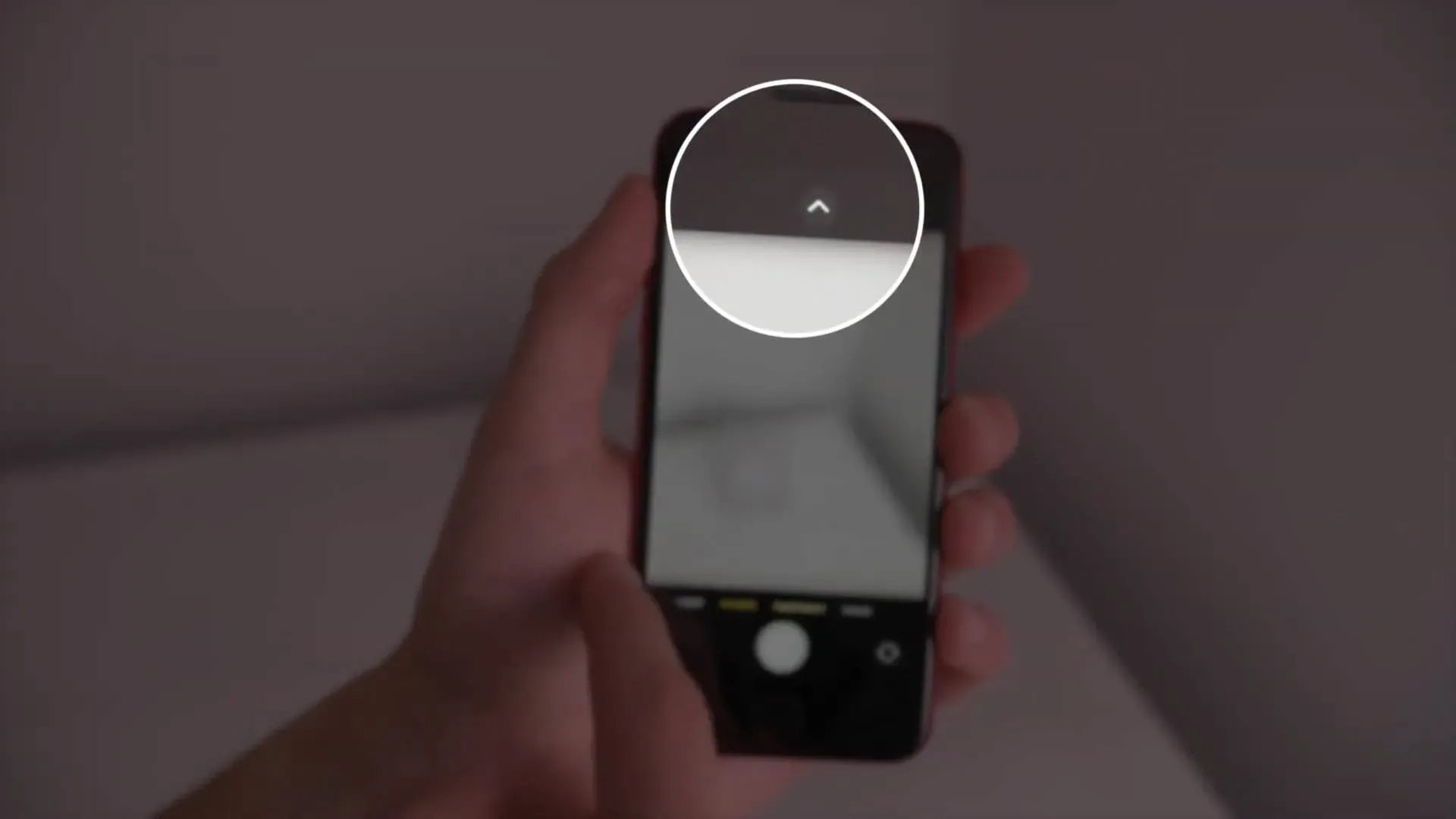
카메라 앱에서는 Live Photos, RAW 촬영 또는 플래시 제어와 같은 상단의 제어 기능을 사용하기 위해 엄지손가락을 뻗을 필요가 없습니다. 많은 사람들이 카메라 앱에 셰브론을 탭하여 열 수 있는 숨겨진 메뉴가 있다는 사실을 깨닫지 못합니다. 인터페이스 상단 중앙의 아이콘.
실제로 인터페이스를 아래로 스와이프하면 하단에 숨겨진 메뉴가 나타납니다. 이제 한 손 모드에서 촬영 모드, 노출, 플래시, 타이머, 종횡비 등에 대한 카메라 앱 컨트롤에 매우 쉽게 액세스할 수 있습니다.
4. 앱이 항상 내 위치를 사용하도록 허용하지 마세요.
적극적으로 사용하지 않는 경우에도 애플리케이션이 사용자의 위치에 액세스하도록 허용해야 할 이유가 없습니다. 지도 및 날씨 앱과 같은 몇 가지 극단적인 경우를 제외하고 대부분의 앱은 열려 있을 때만 위치에 액세스할 수 있는 경우 중요한 기능을 잃지 않습니다. “설정”→ “개인 정보 보호”→ “위치 서비스”로 이동한 다음 나열된 모든 애플리케이션을 보고 애플리케이션을 사용하는 동안 위치 액세스를 설정합니다.
또는 적어도 특정 앱이 사용자 위치에 지속적으로 액세스해야 하는지 여부를 재평가하십시오. 또한 정확한 위치를 꺼서 정확한 GPS 좌표가 필요하지 않은 앱과만 대략적인 위치를 공유할 수 있습니다.
5. 열려 있는 모든 Safari 탭을 한 번에 닫습니다.
많은 사람들이 탭 개요 화면에서 축소판을 스 와이프하거나 작은 “x”를 눌러 Safari에서 열린 탭을 하나씩 열심히 닫습니다.
대신 숨겨진 바로 가기를 사용하여 열려 있는 모든 탭을 동시에 닫으십시오. 오른쪽 하단 모서리에 있는 Safari 모든 탭 아이콘을 탭하는 대신 길게 탭하면 열려 있는 모든 탭을 동시에 닫을 수 있는 옵션이 있는 숨겨진 메뉴가 열립니다. 시간. 이것은 각각을 개별적으로 수행하는 것보다 이 양이온을 완료하는 훨씬 빠른 방법입니다.
6. iPhone이 과열되지 않도록 하십시오.
iPhone이 너무 뜨거워지면 성능이 떨어질 뿐만 아니라 배터리 상태도 저하됩니다. 이런 일이 발생하지 않도록 하려면 몇 가지 간단한 사항을 기억해야 합니다. 우선, 특히 더운 여름날에는 iPhone을 직사광선에 두지 마십시오.
더운 날에는 iPhone 케이스를 사용하지 않는 것도 현명합니다. 휴대폰을 충전하는 동안에도 케이스를 제거하는 것이 좋습니다. 일반적으로 iPhone이 이미 뜨거우면 충전하지 마세요. iPhone을 더 차갑게 보관할수록 배터리 성능이 더 좋아집니다. 읽기: iPhone 과열을 방지하는 팁
7. 카메라 앱의 기본 설정을 사용자 지정합니다.

구매 직후 사진과 동영상 촬영을 시작하면 iPhone 카메라를 최대한 활용할 수 없습니다. 설정 → 카메라로 이동하여 촬영 품질, 연속 촬영, 격자 보기를 변경합니다.
기본 비디오 해상도는 30fps에서 1080p로 설정됩니다. iPhone에 충분한 여유 공간이 있으면 30 또는 60fps에서 선명한 4K 비디오 촬영으로 전환하십시오. 자동 FPS 옵션을 켜면 카메라 앱이 조명 조건에 따라 올바른 프레임을 자동으로 설정합니다. 예를 들어 저조도에서 촬영하는 경우 iOS는 비디오를 약간 밝게 하기 위해 24fps로 전환하기로 결정할 수 있습니다.
그런 다음 “연속 촬영을 위해 볼륨 크게 사용”을 켭니다. 이 옵션을 사용하면 전화기의 볼륨 높이기 버튼을 눌러 일련의 사진을 빠르게 찍을 수 있습니다. 연속 촬영을 하지 않는 경우 이 옵션을 해제하는 것이 가장 좋습니다. 그리고 마지막으로 모든 사람이 “그리드” 옵션을 켜서 3분의 1 규칙을 사용하여 샷을 곧게 펴야 합니다.
8. Siri가 응답할 때 까지 기다리지 마세요.
많은 사람들이 질문을 하기 전에 Siri 원 애니메이션이 끝날 때까지 기다립니다. Siri를 매일 사용한다면 시간 낭비일 수 있습니다. 측면 버튼을 길게 누르면 Siri가 호출되고 Siri 신호음이 울리면 즉시 말하기 시작합니다. “Siri야”를 사용하는 경우 실제 사람과 대화하는 것처럼 계속해서 요청을 말하십시오(예: “Siri야, 오늘 날씨가 어때?”).
9. 오프라인 듣기를 위해 수동으로 음악을 다운로드하지 마십시오.
인터넷 연결 없이 iPhone에서 음악을 듣고 싶은 사람들은 노래를 길게 누른 다음 상황에 맞는 메뉴에서 “다운로드”를 선택하여 수동으로 노래를 다운로드하도록 선택하는 경우가 많습니다. 하지만 50곡 이상의 노래를 오프라인에서 들을 수 있도록 하려면 어떻게 해야 할까요?
운 좋게도 음악 앱에는 설정 → 음악에 옵션이 있으며 다운로드 제목 아래 그룹화되어 자동 다운로드 옵션을 활성화할 수 있습니다. 앞으로 iOS는 오프라인 듣기를 위해 라이브러리에 추가한 모든 노래, 아티스트 또는 Apple Music 재생 목록을 자동으로 다운로드합니다.
10. iPhone을 항상 켜두지 마십시오.
정기적으로 iPhone을 재설정합니까? 데스크탑 컴퓨터는 수시로 다시 시작하면 더 원활하게 실행됩니다. Pocket PC도 마찬가지입니다.
다시 시작하면 메모리가 지워지고 임시 캐시가 제거되어 백그라운드에서 멈출 수 있는 모든 프로세스가 종료되고 CPU 주기가 소모되며 배터리가 소모되기 때문입니다. 측면 및 볼륨 크게 버튼을 1~2초 동안 누른 다음 상단 슬라이더를 밀어서 전원을 끕니다.
또는 “설정”→ “일반”→ “다시 시작”으로 이동합니다.
iPhone을 재시동하면 시스템 데이터가 차지하는 일부 메모리가 일시적으로 해제됩니다. 자세한 내용은 설정 → 일반 → iPhone 저장 공간으로 이동하여 아래로 스크롤한 다음 시스템 데이터를 선택하십시오.
iPhone을 더 잘 작동하게 만들기
대부분의 사람들은 고급 사용자가 아니기 때문에 대부분의 사람들은 이러한 일반적인 iPhone 실수를 저지르고 있습니다. 이 안내서의 지식으로 무장하면 iPhone의 성능을 쉽고 빠르게 향상시켜 일상적인 사용에서 더욱 안정적이고 편리하게 사용할 수 있습니다.
답글 남기기